Hogyan módosítható a képernyő felbontását a Windows 7
A felbontás a Windows 7 képernyő
Beszéljen változik a képernyő felbontását. Válassza komandy Screen => képernyőfelbontás módosítása. A felbontás is változik, akkor válassza ki a képernyő felbontását.
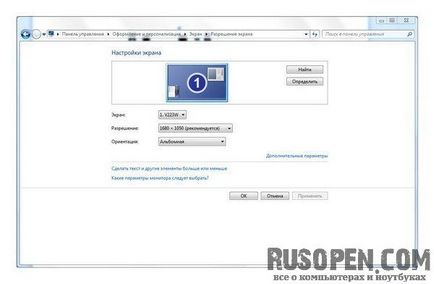
Kattintson a Speciális beállítások gombra. A Monitor lapon, akkor választhat a képernyő frissítési frekvenciát.
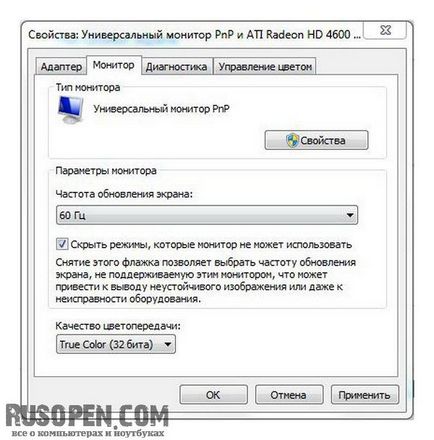
Annak érdekében, hogy nem fáj a szeme, akkor ki kell választani a frekvencia legalább 85 Hz. Ha az adapter vagy a monitor nem támogatja a 85 Hz, válasszon alacsonyabb felbontást, ahol lehet telepíteni a frekvencia 85 Hz. Abban a szélsőséges esetben megfelelő frissítési sebességét 75 Hz, és nem 60 Hz.
Vissza a Testreszabás ablakot. A központban az ablak egy olyan terület kiválasztása asztali témák. A témakörök tvuh típusok: Témák és Aero Basic témát. Ha a rendszer megfelel a követelményeknek az Aero felület, az egyik Aero kiválasztva. De ha úgy látja, hogy a „késleltető” rendszer, az egyik bázis, így kiválaszthatja. Igen, a design a desktop nem lesz olyan látványos, de a rendszer működni fog gyorsabb.
Nézzük próbálja megváltoztatni az asztal háttere. Végül, a Windows nem volt megszervezésének lehetőségét a diavetítés az asztalon. Korábban csak telepíteni egy háttérkép. Most már kiválaszthat egy könyvtárat tapéta, és a Windows időnként változtatni a háttérképet.
Kattintson az Asztal háttere. Ezután kiválaszthatja a háttérképeket, amelyek a választott téma. Jelöljük ezeket a képeket, hogy szeretné látni az asztalon. Kép pozíció lista segítségével kiválaszthatja hogyan jelenjen meg a kép (Fill, Fit, Stretch, cserép, Center), és a lista a változó képek minden alkalommal, lehetővé teszi, hogy válassza ki a változó háttérkép. Ha azt szeretnénk, képek váltakoznak véletlenszerű sorrendben, jelölje véletlenszerű sorrendben.
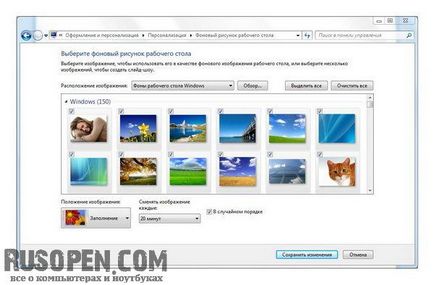
Szeretné, hogy a saját képek? Ezután kattintson a Tallózás gombra, és válassza ki a könyvtárat, amely tartalmazza a képet az asztal.

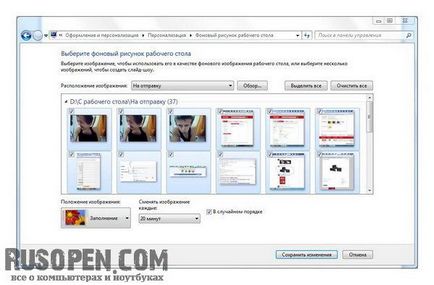
Megjegyzés. Csak azt, hogy a háttér színét anélkül, hogy a háttérképet? Válassza Solid színt a listából Hely képeket, majd kiválaszthatja a háttér színét.
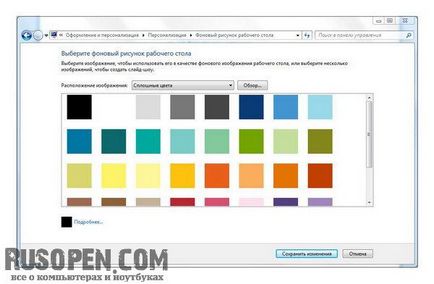
Kattintson a Mentés gombra. Ezt követően, a rendszer létrehoz egy új témát. Ha azt szeretnénk, hogy mentse, majd kattintson a Mentés témát.
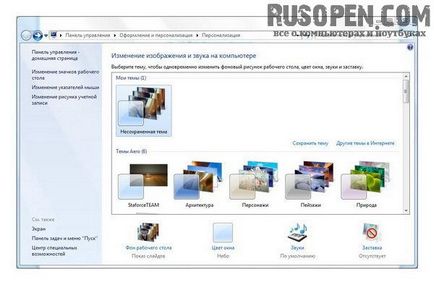
További kulcsfontosságú témák az interneten lehetővé teszi, hogy további témák tölthetők le.
Az ábrán az ablak képernyővédő beállításai.
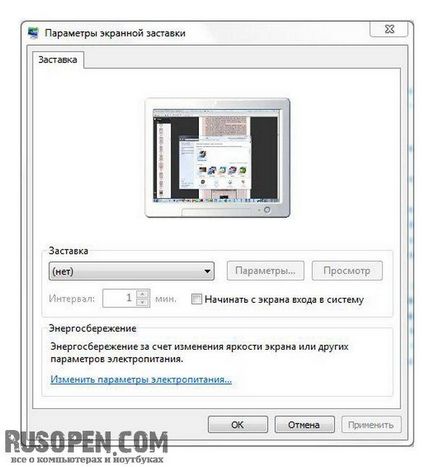
Mi sokkal jobban érdekli az energiatakarékossági beállításokat - ez nagyon fontos, hogy a felhasználók. Kattintson a Change linkre teljesítmény lehetőségeket.
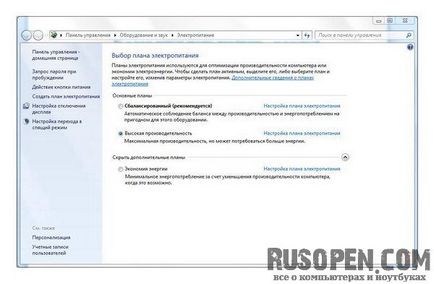
-
Ha azt szeretnénk, hogy a legkisebb ellenállás útját, csak válassza ki a következő bekapcsoláskor terv:
- Energia-megtakarítás - ha dolgozik az akkumulátorból
- Nagy teljesítmény - ha dolgozik a hálózatról;
- Kiegyensúlyozott (alapértelmezett) - ha túl lusta változtatni a hálózati terv az átmenet az önálló meghajtású laptop és vissza.
- FreeThumbshots ébresztéskor - biztonsági okokból ajánlatos, hogy jelszót amikor felébred a laptop az alvó üzemmódból. Akkor hagyja el a laptop az asztalára, és röviden hagyja a laptop alvó módba. Tehát senki nem használja a laptop, meg kell kérni a jelszót, amikor felébred. Ez a parancs lehetővé teszi, hogy meghatározza, hogy kérhet egy jelszó vagy sem.
- Az akció a bekapcsoló gombot - lehetővé teszi, hogy meghatározza a cselekvés, amikor megnyomja a bekapcsoló gombot a notebook (nem a Start menüben). Az alapértelmezett művelet - shutdown. Elvileg nem szükséges megváltoztatni, de meg lehet változtatni az alapértelmezett művelet a menü bekapcsológomb Start - Hibernate, ha használja ezt az üzemmódot.
- Hozzon létre egy hálózati terv - lehetővé teszi, hogy a saját erő tervet. Ez elindít egy varázslót, hogy hozzon létre egy új energiagazdálkodási sémát. Először ki kell választania az egyik alapvető energiagazdálkodási sémát, majd módosítsa a beállításokat.
- A kijelző beállítása off - meghatározza, hogy hány perc alatt ki kell kapcsolni a laptop kijelző.
- Beállítása Sleep - hány perc alatt kell „elaltatni” laptop. A legrugalmasabb testreszabási energiagazdálkodási sémában kattintson a Séma beállításainak módosítása előtt helyezkedik Ha érdekel a terv, és a megjelenő ablakban - kattints Speciális energiaellátási beállítások módosítása. Az Energiagazdálkodási lehetőségek ablakban meg lehet változtatni a beállításokat. Mindezek a lehetőségek tárgyaljuk részletesen a cikk Power Management a Windows 7.
